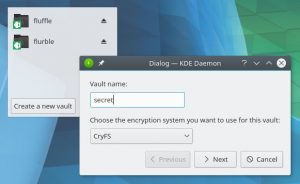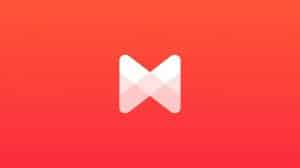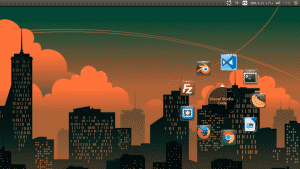Install Slack di Linux, Aplikasi Chatting Untuk Komunikasi Tim
Bagaimana kamu melakukan komunikasi dengan teman-teman komunitas atau teman-teman kerja kamu untuk mendiskusikan pekerjaan yang sedang kalian lakukan dari jarak jauh? Iya, kamu menggunakan aplikasi chatting.
Apalagi jika kamu adalah seorang developer yang sedang mengerjakan project kolaborasi dengan teman-teman yang lain dalam sebuah tim, atau sedang mengerjakan sebuah product untuk perusahaan atau startup tempat kamu bekerja.
Dibandingkan harus menggunakan email untuk berkomunikasi atau aplikasi chatting pada umumnya, menggunakan Slack akan jauh lebih efektif. Slack adalah sebuah platform chatting yang dirancang khusus untuk melakukan komunikasi untuk tim, perusahaan atau grup kerja lainnya.
Karena dirancang khusus untuk komunikasi tim, menggunakan Slack untuk alat komunikasi tim akan membuat komunikasi menjadi lebih baik. Dengan fitur Team dan Channel yang dimiliki Slack, membuat ruang percakapan tim lebih fokus dan tidak tercampur dengan tim atau topik lainnya.
Kemudian dengan menggunakan Slack kamu akan bisa berbagi data lebih mudah dengan tim kamu, Slack mendukung berbagai format data yang bisa dibagikan. Data yang dibagikan akan tersimpan ke Cloud milik Slack. Kamu juga bisa mengintegrasikan Slack dengan berbagai layanan Cloud lain seperti DropBox, OneDrive, Box, dan Google Drive.
Slack juga memungkinkan kamu untuk melakukan integrasi dengan berbagai layanan lain yang kamu butuhkan untuk bekerja dengan tim kamu. Misalnya tim kamu adalah tim developer, kamu bisa mengintegrasikan Slack dengan GitHub atau aplikasi-aplikasi lain.
Slack sebenarnya adalah platform chatting yang berbasis web, kamu bisa menggunakan Slack melalui web browser. Namun jika kamu lebih nyaman menggunakan aplikasi, kamu bisa menggunakan Slack versi aplikasi yang tersedia untuk Desktop.
Aplikasi desktop untuk Slack tersedia untuk digunakan di berbagai sistem operasi, diantaranya adalah Windows, Mac OS, dan Linux. Di Linux sendiri, Slack bisa digunakan di sistem Ubuntu, Debian, dan Fedora. Namun sejauh ini, aplikasi Desktop Slack untuk Linux masih merupakan versi beta dan hanya bisa tersedia untuk sistem 64 bit.
Install Slack di Ubuntu dan Debian
Kamu bisa menginstall Slack di distro Ubuntu dan Debian (dan turunannya) dengan menggunakan file package “.deb” yang bisa kamu unduh disini. Unduh file “.deb” tersebut sesuai dengan distro yang kamu gunakan. Untuk distro Debian, unduh file package “.deb” yang sama yang digunakan untuk Ubuntu.
Setelah selesai mengunduh, buka folder ‘Download’ dan pastikan file “.deb” dari Slack yang sudah kamu unduh sebelumnya berada pada folder ‘Download’ tersebut.
Kemudian buka Terminal dengan menekan kombinasi keyboard / shortcut CTRL + ALT + T atau buka Terminal melalui menu aplikasi. Karena file unduhan tersebut berada pada folder ‘Download’, ketik perintah berikut pada Terminal agar kamu masuk ke folder ‘Download’:
cd ~/Downloads
Kemudian install Slack dengan memasukkan perintah perintah berikut di Terminal:
sudo dpkg -i nama_file.deb
Ganti kata “name_file.deb” pada perintah tersebut dengan nama file dari Slack yang sudah kamu unduh sebelumnya, biasanya nama tersebut diikuti dengan versi dari Slack yang kamu unduh. Misalnya seperti berikut :
sudo dpkg -i slack-desktop-2.6.3-amd64.deb
Sesuaikan nama file tersebut dengan versi Slack yang kamu unduh. Kemudian tunggu proses instalasi hingga selesai dan pastikan tidak ada error pada saat proses instalasi.
Jika ada pemberitahuan error atau gagal pada saat proses instalasi Slack karena ada depedensi yang dibutuhkan oleh Slack namun tidak ada pada desktop yang kamu gunakan, ketikkan perintah berikut pada Terminal untuk menginstal depedensi tersebut:
sudo apt-get install -f
Tunggu proses instalasi depedensi tersebut hingga selesai. Setelah selesai, ulangi langkah menginstall Slack sebelumnya dan pastikan proses instalasi Slack berhasil dan tidak ada lagi error yang terjadi.
Setelah instalasi berhasil, kamu dapat membuka Slack dari menu aplikasi desktop kamu dan mulai menggunakan Slack untuk keperluan kerja tim kamu.
Cara Update Slack di Debian dan Ubuntu
Untuk meng-update atau memperbaharui Slack ke versi terbaru ketika ada pembaharuan agar kamu mendapatkan fitur-fitur terbaru atau untuk memperbaiki bug. Ketikkan perintah berikut di Terminal:
sudo apt-get update
Tunggu proses update hingga selesai. Kemudian upgrade dengan memasukkan perintah berikut:
sudo apt-get upgrade
Tunggu proses upgrade hingga selesai dan pastikan tidak ada error yang terjadi pada saat proses upgrade.